WordPress viene con una funcionalidad integrada de importación / exportación que le permite importar o exportar sus publicaciones de WordPress en formato XML. Cuando traslade su sitio de WordPress.com a WordPress.org y en otros escenarios de transferencia, a veces estos archivos de exportación son más grandes que el límite de carga de su host. En esos casos, realmente tienes dos opciones. Puede pedirle a su proveedor de alojamiento web de WordPress que aumente su límite máximo de carga. La segunda opción es simplemente dividir sus archivos XML grandes en múltiples archivos más pequeños, para que pueda subirlos uno por uno. En este artículo, le mostraremos cómo dividir archivos XML grandes en WordPress.
División automática de archivos XML grandes de WordPress
Aunque puede dividir manualmente los archivos XML grandes, puede crear varios archivos XML con la misma información de encabezado, categoría y pie de página y dividir el resto de los elementos. Pero, ¿quién tiene tiempo para eso? Hay muy buenas herramientas gratuitas que le permiten dividir sus archivos XML con solo unos pocos clics.
Para los usuarios de Windows, hay una herramienta llamada WordPress WXR File Splitter. Descargue y ejecute esta utilidad. Cuando ejecutas este programa, verás una pantalla como esta:
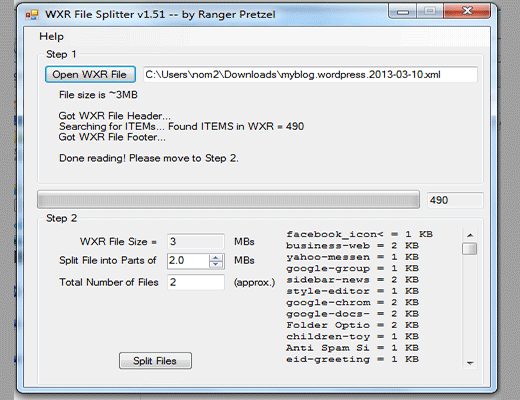
Haga clic en el botón abrir archivo WXR para abrir su archivo XML de WordPress. Esta herramienta luego leerá su archivo XML y le mostrará información útil sobre los datos que contiene. Obtendrá el encabezado, el pie de página, y le mostrará el número de elementos en el archivo.
Puede ajustar el límite de tamaño para cuando divide su archivo grande en uno más pequeño. Alternativamente, puede proporcionar la cantidad de archivos en los que desea que se divida. De cualquier forma, el objetivo es conseguir que los archivos sean lo suficientemente pequeños, de modo que pueda cargarlos en su host sin sobrepasar los límites. Finalmente, cuando esté listo, presione el botón Dividir archivos, y dividirá los archivos y los almacenará en la misma carpeta que su archivo XML original de WordPress.
Para todos los usuarios de Mac, no se quedan fuera. Hay una utilidad similar de WordPress WXR Split disponible para usuarios de Mac. Hace lo mismo, divide el archivo XML grande en archivos más pequeños.
Esperamos que este artículo lo ayude a dividir sus grandes archivos XML de WordPress, para que pueda importarlos a su WordPress. Háganos saber si tiene alguna pregunta dejando un comentario a continuación.